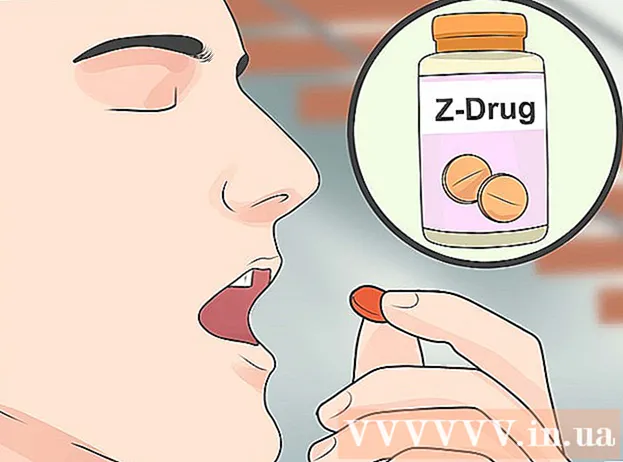Författare:
Louise Ward
Skapelsedatum:
12 Februari 2021
Uppdatera Datum:
28 Juni 2024

Innehåll
Denna wikiHow lär dig hur du fixar Internet Explorer-webbläsaren som inte svarar. Det finns flera orsaker till att Internet Explorer kraschar, som för många verktygsfält, felaktiga inställningar och föråldrad programvara.
Steg
Metod 1 av 4: Stäng av när Internet Explorer inte svarar
. Klicka på Windows-logotypen i det nedre vänstra hörnet på skärmen.
. Kugghjulsikonen finns längst upp till höger i Internet Explorer-fönstret.

. Klicka på Windows-logotypen i det nedre vänstra hörnet på skärmen.
Importera Internet-alternativ Gå till Start. Alternativpanelen för Internetalternativ - som styr Internet Explorer-inställningar - kommer att hittas och visas.

Klick Internet-alternativ högst upp i Start-fönstret. Programmet Internetalternativ visas.
Klicka på kortet Avancerad (Avancerat) i det övre högra hörnet av fönstret Internetalternativ.

Klick Återställa (Återställ) ligger längst ner till höger i fönstret.
Markera rutan "Ta bort personliga inställningar" nära mitten av sidan. Då kommer tillfälliga skadade filer eller historik också att raderas.
Klick Stänga (Stäng) när den visas. Internet Explorer-webbläsaren har återställts. annons
Metod 4 av 4: Uppdatering
Gå Internet Explorers nedladdningssida. Internet Explorer 11 är den senast stödda versionen av Internet Explorer. Om din webbläsare inte är den versionen kan Internet Explorer krascha genom uppdatering.
- Du kan använda Microsoft Edge eller en webbläsare från tredje part (t.ex. Chrome) för att komma åt den här sidan om Internet Explorer inte fungerar.
Bläddra ner till önskat språk. Du måste hitta dig uppdaterad med rätt språk till vänster på sidan.
Klicka på länken för ditt operativsystem. Installationsfilen laddas ned till din dator. Du ser tre länkar bredvid de vanliga språken:
- Windows 7 SP1 32-bitars - För 32-bitars datorer som kör Windows 7, 8 eller 10.
- Windows 7 SP1 64-bitars - För 64-bitars datorer som kör Windows 7, 8 eller 10.
- Windows Server 2008 R2 SP1 64-bitars - För datorer som kör Windows Server 2008 R2.
- Om du inte är säker på om din dator är 32-bitars eller 64-bitars, kontrollera först datorns bitantal.
Dubbelklicka på inställningsikonen för Internet Explorer. Den här filen finns på din dators nedladdningsplats (t.ex. skrivbordet).
Klick Ja när den visas. Installationsfönstret för Internet Explorer 11 visas.
Följ instruktionerna på skärmen. Godkänn Microsofts villkor genom att klicka jag håller med (Jag håller med), klicka på nästa Nästa (Nästa), välj en installationsplats, markera eller avmarkera alternativet "Skrivbordsgenväg".
Klick Avsluta (Klar) i det nedre högra hörnet av fönstret. Internet Explorer 11 installeras på datorn. annons
Råd
- Microsoft Edge är efterföljaren till Internet Explorer på Windows 10-datorer.
Varning
- Internet Explorer stöds inte längre av Microsoft. Du kan bättre använda Edge eller en webbläsare från tredje part om det är möjligt.